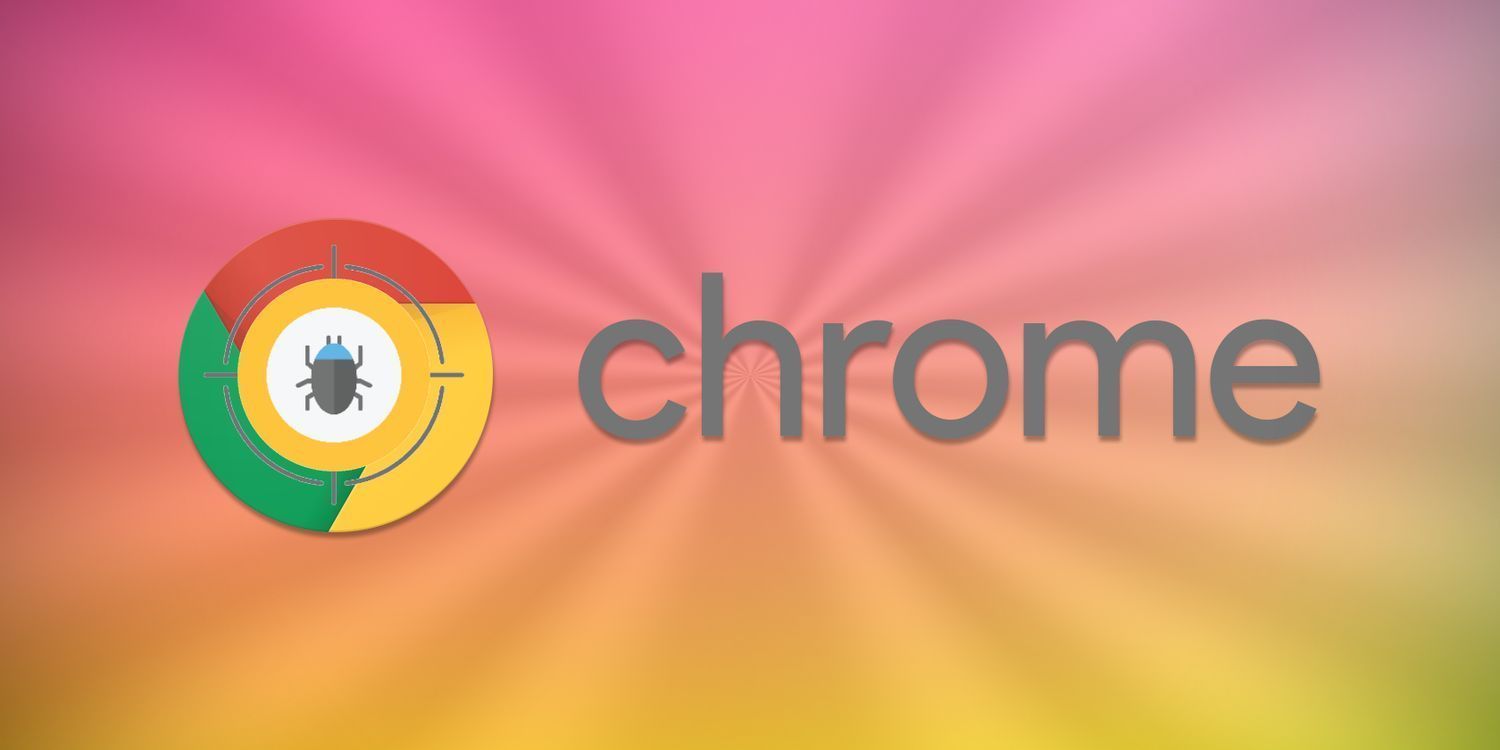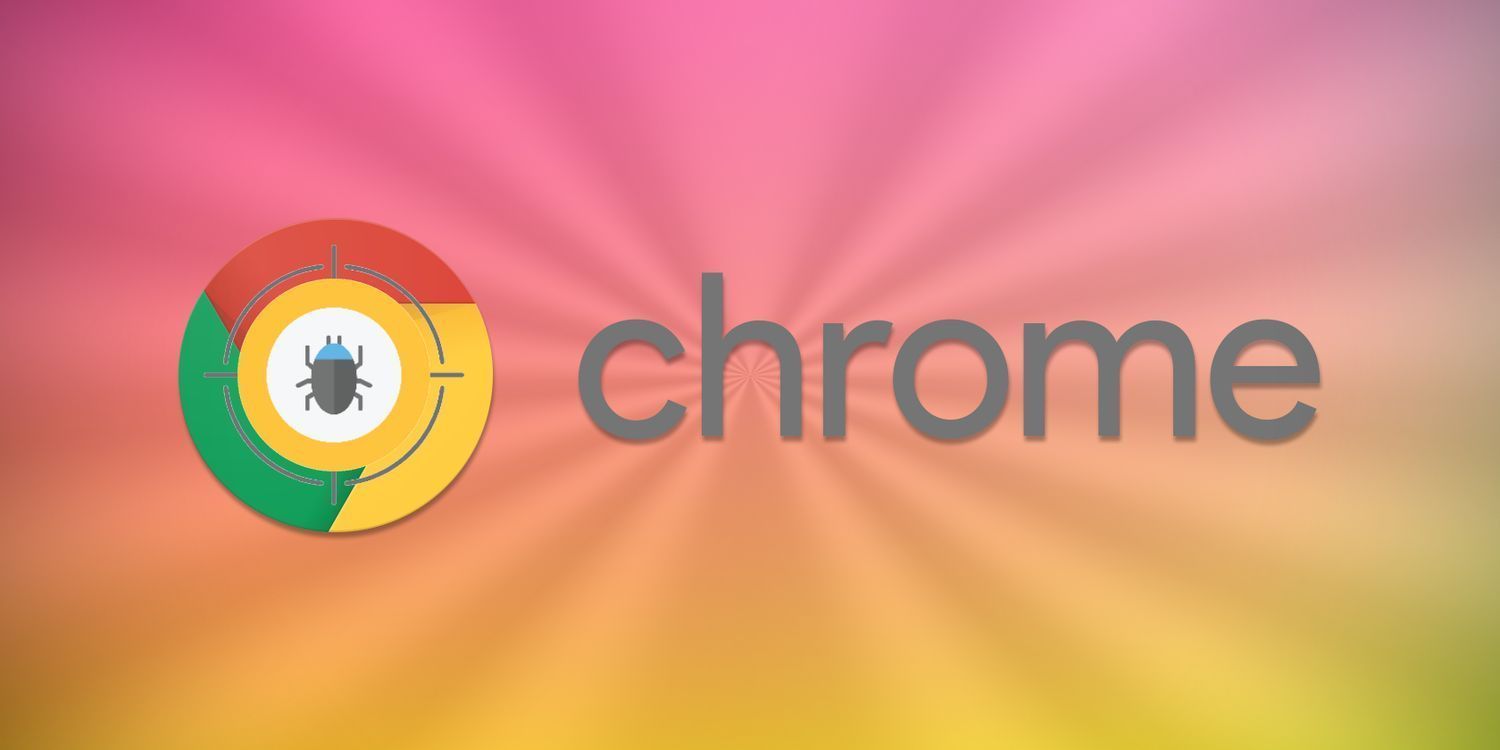
在当今数字化时代,网页图像的渲染效果对于用户体验和网站性能至关重要。在谷歌浏览器中,我们可以通过多种方法来优化网页图像的渲染效果,从而提升网站的加载速度和视觉效果。以下是一些实用的技巧和方法:
选择合适的图像格式
不同的图像格式适用于不同的场景。常见的图像格式有 JPEG、PNG 和 WebP 等。JPEG 适合用于照片等色彩丰富的图像,它能够在较小的文件大小下提供较高的图像质量,但不支持透明背景。PNG 则支持透明背景,常用于图标和需要保持清晰边界的图像,不过其文件大小通常较大。而 WebP 是一种相对较新的图像格式,它结合了 JPEG 和 PNG 的优点,既能提供高质量的图像,又能保持较小的文件大小,并且支持透明背景和动画。在谷歌浏览器中,优先使用 WebP 格式的图像可以显著提高图像的加载速度和渲染效果。
调整图像尺寸
确保图像的尺寸与网页布局所需的尺寸相匹配非常重要。过大的图像会增加加载时间,而过小的图像可能会在放大时出现模糊或失真的情况。在上传图像之前,根据网页设计的布局和元素大小,使用图像编辑工具(如 Photoshop、GIMP 等)将图像裁剪和调整到合适的尺寸。这样可以减小图像的文件大小,同时保证图像在网页上的清晰展示。
启用浏览器缓存
浏览器缓存可以让谷歌浏览器在再次访问网页时快速加载已缓存的图像,而无需重新从服务器下载。通过设置适当的缓存头信息,可以控制图像的缓存时间。一般来说,对于不经常更新的图像(如网站的标志、背景图等),可以将缓存时间设置得较长,这样用户在后续访问时可以直接从本地缓存中获取图像,大大提高了图像的渲染速度。
懒加载图像
懒加载是一种延迟加载网页图像的技术,只有在用户滚动到图像所在的位置时才加载该图像。这可以减少初始页面加载时的数据传输量,提高页面的加载速度。在谷歌浏览器中,可以通过 HTML5 的 `loading="lazy"` 属性来实现图像的懒加载。只需在 img 标签中添加该属性,浏览器就会自动处理图像的懒加载逻辑,无需额外的 JavaScript 代码。
压缩图像文件
在不严重影响图像质量的前提下,对图像文件进行压缩可以有效减小文件大小,从而提高图像的加载速度。有许多在线工具和软件可以帮助我们压缩图像,例如 TinyPNG、Compressor.io 等。这些工具使用先进的算法来优化图像的像素数据,去除不必要的元数据和冗余信息,使图像文件更加紧凑。
优化 CSS 和 JavaScript
虽然 CSS 和 JavaScript 主要用于控制网页的样式和行为,但它们也会对图像的渲染效果产生影响。合理组织和优化 CSS 和 JavaScript 代码可以减少浏览器的解析时间,从而使图像能够更快地开始渲染。例如,将 CSS 样式表放在头部,将 JavaScript 脚本放在底部,避免在图像加载过程中阻塞页面的渲染。此外,还可以使用 CSS 的 `background-image` 属性来将图像作为背景图加载,这样可以避免因图像未加载完成而导致的页面布局错乱问题。
通过以上这些方法,我们可以在谷歌浏览器中有效地优化网页图像的渲染效果,提升网站的用户体验和性能表现。在实际应用中,可以根据网页的具体情况和需求,灵活运用这些技巧,以达到最佳的优化效果。记住,持续关注图像优化是保持网站竞争力的重要一环,随着技术的进步和用户需求的变化,不断探索新的优化策略将有助于您的网站始终保持领先地位。